Membuat saluran standar, privat, atau bersama di Microsoft Teams
Teams terdiri dari saluran, yang merupakan percakapan yang Anda lakukan dengan rekan tim. Tiap saluran dikhususkan untuk topik, departemen, atau proyek tertentu.
Secara default, semua anggota tim dapat membuat saluran. Saluran standar terbuka untuk semua anggota dan apa pun yang diposting dapat dicari oleh orang lain. Jika memerlukan audiens yang lebih kecil untuk proyek tertentu, Anda dapat membuat saluran pribadi untuk tim. Untuk informasi selengkapnya, lihat Teams dapat memiliki saluran standar atau pribadi.
Catatan:
-
Saat Anda membuat tim atau saluran pribadi baru di Microsoft Teams, situs tim di SharePoint secara otomatis dibuat. Untuk mengedit deskripsi atau klasifikasi situs situs tim ini, masuk ke pengaturan saluran terkait di Microsoft Teams.
-
Pelajari selengkapnya tentang mengelola situs tim yang terhubung dengan Microsoft Teams.
Dari Buat dan bergabung dengan tim dan saluran:
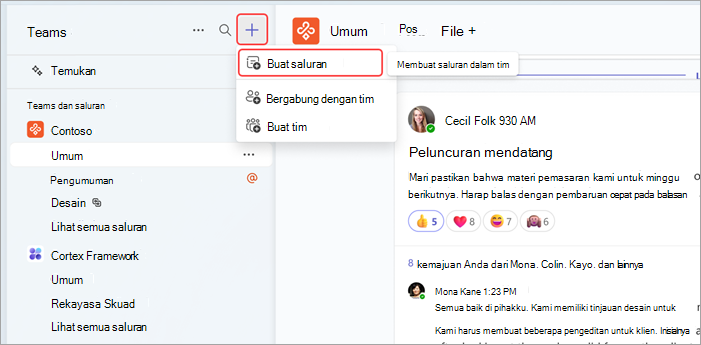
-
Pilih Buat dan gabung dalam tim dan saluran

-
Pilih Buat saluran

-
Pilih tim untuk memilih tim untuk menghosting saluran Anda.
-
Isi beberapa detail cepat tentang saluran Anda dengan memilih nama, memasukkan deskripsi opsional, dan tipe saluran. Di siniLah Anda akan memilih untuk membuat saluran Anda standar, pribadi, atau bersama.
Dari nama tim:
-
Temukan tim yang ingin Anda buat salurannya dari daftar tim Anda.
-
Di sebelah kanan nama tim, pilih Opsi lainnya


-
Isi beberapa detail cepat tentang saluran Anda dengan memilih nama, memasukkan deskripsi opsional, dan tipe saluran. Di siniLah Anda akan memilih untuk membuat saluran Anda standar, pribadi, atau bersama.
Dari Kelola tim:
-
Dari nama tim, pilih Opsi lainnya


-
Pilih tab Saluran , lalu pilih Tambahkan saluran.
-
Isi beberapa detail cepat tentang saluran Anda dengan memilih nama, memasukkan deskripsi opsional, dan tipe saluran. Di siniLah Anda akan memilih untuk membuat saluran Anda standar, pribadi, atau bersama.
Saluran standar
Saluran standar terbuka untuk semua anggota dan apa pun yang diposting dapat dicari oleh orang lain.
Anda dapat membuat hingga 1.000 saluran selama masa berlaku tim. Angka tersebut mencakup saluran yang Anda buat dan kemudian dihapus.
Saluran pribadi
Jika anda ingin tempat yang difokuskan untuk mendiskusikan informasi sensitif seperti anggaran, resourcing, atau posisi strategis, buat saluran pribadi untuk tim Anda.
Hanya pemilik atau anggota saluran pribadi yang dapat mengaksesnya. Untuk memahami siapa yang dapat melihat apa yang ada di saluran pribadi, lihat Saluran pribadi di Teams.
Anda dapat membuat hingga 30 saluran pribadi selama masa berlaku tim.
Catatan: Admin Anda dapat mengubah izin ini dan membatasi pembuatan saluran pribadi ke peran tertentu.
Menambahkan anggota ke saluran pribadi
Sebagai pemilik saluran pribadi, Anda dapat menambahkan atau menghapus anggota dan mengedit pengaturan saluran pribadi. Setiap orang yang Anda tambahkan harus terlebih dahulu menjadi anggota tim.
Cara paling sederhana untuk menambahkan anggota tim Anda ke saluran pribadi adalah dengan masuk ke nama saluran pribadi dan pilih Opsi lainnya 

Atau, Anda dapat masuk ke nama saluran pribadi dan memilih Opsi lainnya 
Kelola pembuatan saluran pribadi
Sebagai pemilik tim, Anda dapat mengaktifkan atau menonaktifkan kemampuan anggota untuk membuat saluran. Untuk melihat dan mengubah opsi ini, masuk ke tab Pengaturan untuk tim.
Saluran bersama
Buat saluran bersama jika Anda ingin bekerja dengan orang-orang di dalam dan di luar tim atau organisasi Anda.
Hanya pemilik tim yang dapat membuat saluran bersama. Sebagai pemilik tim yang membuat saluran bersama, Anda menjadi pemilik saluran, dan saluran mewarisi label dari tim host.
Catatan: Anda tidak dapat mengubah saluran bersama menjadi saluran standar atau pribadi dan sebaliknya. Setelah membuat saluran bersama, Anda tidak dapat mengubah tim tuan rumah.
Menambahkan anggota ke saluran bersama
Saat membuat saluran bersama, pengaturan defaultnya adalah Bagikan saluran ini dengan semua orang di tim.
-
Setelah memilih Saluran bersama sebagai tipe saluran dalam kotak pilihan, ketikkan nama orang-orang di organisasi yang ingin Anda tambahkan ke saluran dan pilih dari daftar. Untuk menambahkan orang di luar organisasi Anda, ketik alamat email mereka dan pilih dari daftar. Lalu pilih Bagikan.
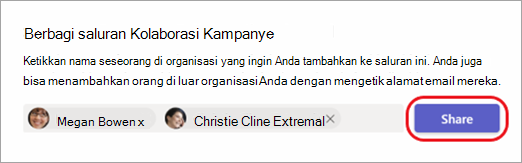
-
Untuk mengubah Anggota menjadi Pemilik, pilih panah bawah di sebelah kanan Anggota, lalu pilih Pemilik. Lalu pilih Selesai.
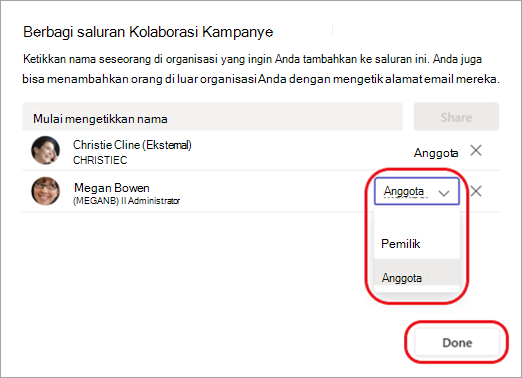
Catatan:
-
Orang dari luar organisasi Anda hanya dapat menjadi anggota saluran bersama.
-
Jika Anda pemilik tim dan tidak melihat opsi untuk membuat saluran bersama, tanyakan kepada admin Anda.
-
Admin harus mengaktifkan koneksi langsung B2B sebelum Anda bisa menambahkan orang di luar organisasi Anda ke saluran bersama. Untuk mempelajari selengkapnya, lihat Berkolaborasi dengan peserta eksternal dalam saluran.
Mengedit, menghapus, menyembunyikan, atau meninggalkan saluran
Setelah menghapus saluran, Anda juga akan kehilangan seluruh riwayat percakapannya. Saluran dapat dipulihkan dalam waktu 21 hari, tetapi tidak ada saluran baru yang dapat dibuat dengan nama yang sama seperti saluran yang dihapus dalam jendela 21 hari tersebut. Bagian OneNote yang terkait dengan saluran yang dihapus masih akan muncul di situs SharePoint tim Anda.
Pilih Opsi lainnya 
Catatan: Pemilik tim memutuskan anggota tim mana yang dapat menghapus saluran.
Teams terdiri dari saluran, yang merupakan percakapan yang Anda lakukan dengan rekan tim. Tiap saluran dikhususkan untuk topik, departemen, atau proyek tertentu.
Teams dapat memiliki saluran standar atau pribadi. Saat Anda perlu membuatnya, gunakan langkah-langkah di bawah ini.
Catatan: Buat saluran bersama dari Teams untuk desktop atau web. Aplikasi seluler Teams tidak mendukung pembuatan saluran bersama.
Membuat saluran standar
Saluran standar terbuka untuk semua anggota dan apa pun yang diposting dapat dicari oleh orang lain. Anda tidak menambahkan anggota ke saluran standar karena tim memiliki akses.
Ketuk Teams 

Ketuk Tambahkan 
Anda dapat membuat hingga 1.000 saluran selama masa berlaku tim. Angka tersebut mencakup saluran yang Anda buat dan kemudian dihapus.
Membuat saluran pribadi dan menambahkan anggota
Hanya pengguna yang merupakan pemilik atau anggota saluran pribadi yang dapat mengakses saluran. Untuk memahami siapa yang dapat melihat apa yang ada di saluran pribadi, lihat Saluran pribadi di Teams.
Anda dapat membuat hingga 30 saluran pribadi selama masa berlaku tim.
Untuk membuat saluran pribadi dan menambahkan anggota di Teams:
-
Ketuk Teams


-
Ketuk Tambahkan

-
Ketuk Privasi, lalu Privat seperti yang diperlihatkan.
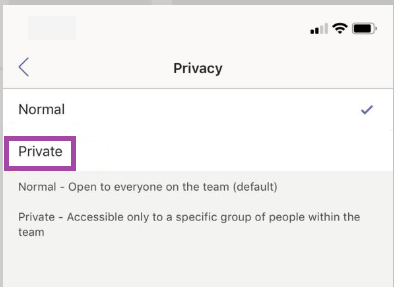
-
Ketuk tombol kembali <, lalu Selesai.
Tindakan ini akan menambahkan saluran pribadi ke tim dan membuka layar Tambahkan anggota.
FYI, Anda dapat melewati langkah 5 dan menambahkan anggota nanti. -
Di bawah Tambahkan anggota, ketikkan nama di bidang Tambahkan , lalu ketuk Selesai.
Saluran pribadi Anda dapat memiliki beberapa pemilik dan hingga 250 anggota.
Mengedit, menghapus, menyembunyikan, atau meninggalkan saluran
Pilih Opsi lainnya 
Ingatlah bahwa begitu Anda menghapus saluran, Anda juga kehilangan seluruh riwayat percakapannya. Saluran dapat dipulihkan dalam waktu 21 hari, tetapi tidak ada saluran baru yang dapat dibuat dengan nama yang sama seperti saluran yang dihapus dalam jendela 21 hari tersebut. Bagian OneNote yang terkait dengan saluran yang dihapus masih akan muncul di situs SharePoint tim Anda.










